Dodavanje PDF-a u Excel može zvučati kompliciranije nego što zapravo jest. Dobra vijest je da je potrebno samo nekoliko minuta i da se koraci lako pamte.
Dakle, sljedeći put kada budete morali poslati PDF u Excel datoteci, nećete morati nikoga gnjaviti da to učini umjesto vas. Pogledajmo kako možete dodati taj PDF u Excel datoteku.
Kako uključiti PDF datoteku u Excel
Nakon što otvorite Excel datoteku, idite na Umetanje kartice, a zatim slijedi Tekstualna opcija, i odaberite Opcija objekta.
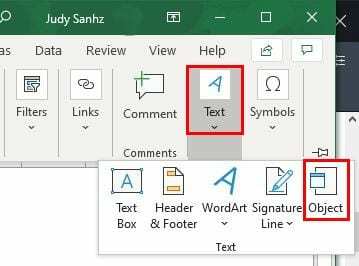
Kada se pojavi prozor Objekt, kliknite na Kreiraj na kartici Datoteka, a zatim slijedi pretraživati opcija. Potražite i odaberite svoju PDF datoteku.
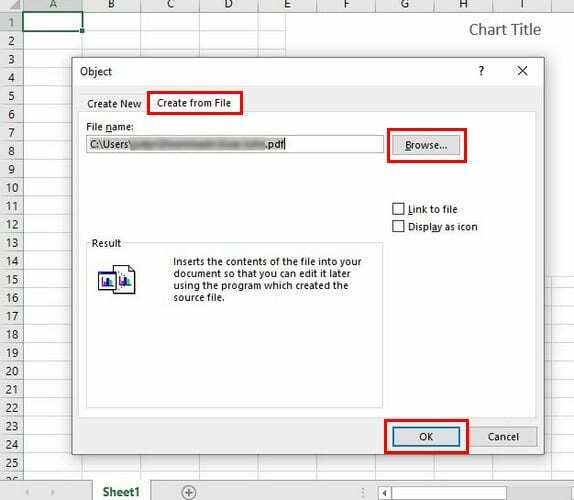
Nakon što odaberete PDF datoteku, put datoteke pojavit će se u okviru Objekt. Ako želite da se cijeli PDF prikaže u potpunosti, samo kliknite na OK.
Pretpostavimo da tražite manje ometajući način. Uvijek možete kliknuti na Prikaz kao ikona opcija. Ako odaberete ovu opciju, vidjet ćete ikonu koja kada kliknete na nju, otvara se u bilo kojem programu koji ste postavili kao željeni PDF.
Da biste svoju datoteku pretvorili u dokument uživo, samo označite okvir za opciju Veza na datoteku.
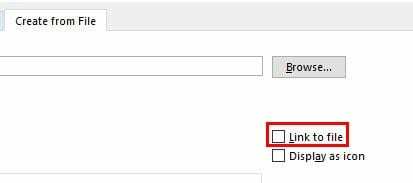
Također je moguće odabrati obje opcije, a time se stvara manje nametljiv način dolaženja do vaše datoteke. Da biste prilagodili PDF, desnom tipkom miša kliknite na ikonu i odaberite Oblikujte objekt opcija.
Novi prozor koji ćete vidjeti nudi vam različite mogućnosti. Na primjer, možete raditi stvari kao što je Obrezivanje, mijenjanje veličine, mijenjanje boje i ako ne želite da se ikona prikaže kada je ispišete, idite na Svojstva i označite okvir koji kaže Ispiši objekt.
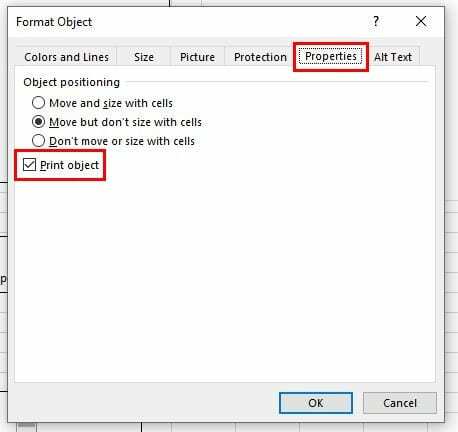
Ako želite da ikona datoteke promijeni veličinu u skladu s veličinom ćelije, idite na karticu Svojstva i kliknite na Premjesti i veličinu sa ćelijama i kliknite U redu.
Zaključak
Ako želite, možete dodati više od jednog PDF-a. Sada znate što trebate učiniti ako želite malo promijeniti stvari.